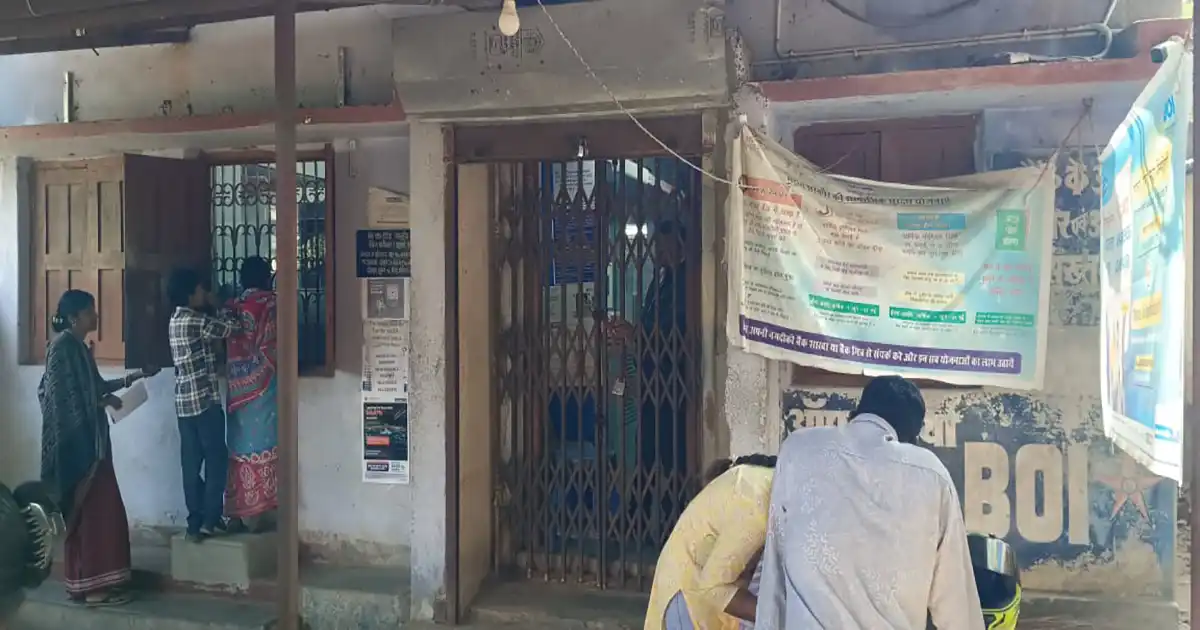जनसंवाद डेस्क: क्या आप भी अक्सर अपना वाईफाई पासवर्ड भूल जाते हैं। दरअसल, WiFi पासवर्ड कोई ऐसी चीज नहीं है, जिसका हर रोज उपयोग करना हो। ऐसे में जब डिवाइस को फॉर्मेट कर देते हैं या फिर नया कोई डिवाइस इंस्टॉल कर रहे होते हैं, तो वाईफाई पासवर्ड डालने के समय हम उलझ जाते हैं। हालांकि सबसे ज्यादा खबरा उस वक्त लगता है जब कोई रिश्तेदार या दोस्त घर पर आया हुआ है और वाईफाई पासवर्ड देने की बात आई तो हम भूल गए। ऐसी ही परेशानियों से बचने के लिए इस लेख में हमने बताया है कि कुछ ट्रिक्स के माध्यम से WiFi Password पता कर सकते हैं।
वाईफाई का पासवर्ड पता करने का तरीका
हमने जो यह ट्रिक्स बताए हैं उसके माध्यम से आप विंडोज कंप्यूटर और एंड्रॉयड फोन से वाईफाई पासवर्ड को देख सकते हैं। मगर एक बात यहां स्पष्ट कर देता हूं कि यह ट्रिक वाईफाई पासवर्ड चोरी करने का तरीका नहीं है, बल्कि अपने घर और ऑफिस में वाईफाई पासवर्ड भूल जाने पर उसे निकालने का तरीका है। तो चलिए जानते हैं ये तरीके।
कंप्यूटर से कैसे पता करें WiFi का पासवर्ड
कंप्यूटर से वाईफाई पासवर्ड निकालने का तरीका बेहद ही आसान है और सबसे खास बात कही जा सकती है कि इसके लिए आपको अलग से कोई सॉफ्टवेयर इंस्टॉल करने की जरूरत नहीं है। सिर्फ CMD commands से इसे निकाल सकते हैं। जिस वाईफाई से आपका कंप्यूटर कनेक्ट है उसका पासवर्ड पता करने के लिए निम्न स्टेप को फॉलो करना होगाः
स्टेप 1: अपने विंडोज कंप्यूटर पर Command Prompt को ओपेन करना है। आप चाहें तो शॉर्टकट की Windows + R का सहारा ले सकते हैं।
स्टेप 2: एक बार जब सर्च बार ओपेन हो जाए तो आपको CMD लिखकर एंटर करना है।
स्टेप 3: इसके साथ ही कमांड प्रॉम्प्ट ओपेन हो जाएगा। अब आपको यहां netsh wlan show profile लिखना है या फिर यहीं से कॉपी करके पेस्ट कर दें।
स्टेप 4: इतना लिखने के साथ ही आपके कंप्यूटर से कनेक्ट सभी WiFi के नाम सामने आ जाएंगे।
स्टेप 5: आपको यहां Command Prompt पर NETSH WLAN SHOW PROFILE ABC KEY=CLEAR लिखना है। आपको बता दें कि ABC की जगह आपको उस वाईफाई का नाम लिखना है जिसका वाईफाई पासवर्ड आप पता करना चाहते हैं।
स्टेप 6: इस कमांड को डालते ही आपके कंप्यूटर के स्क्रीन पर कई जानकारियां आ जाएंगी और यहां आपको की कनेक्ट के सामने अपने WiFi का पासवर्ड दिख जाएगा। इस तरह आप विंडोज कंप्यूटर से अपने WiFi का पासवर्ड पता कर सकते हैं।
मोबाइल से कैसे पता करें WiFi का पासवर्ड
मोबाइल से भी WiFi का पासवर्ड पता करने का तरीका बेहद आसान है। इसके लिए नीचे दिए गए स्टेप को फॉलो करना होगाः
स्टेप 1: अपने फोन की सेटिंग में जाना है।
स्टेप 2: यहां से कनेक्शन का चुनाव करना है।
स्टेप 3: यहां आपको कई सारे ऑप्शन दिखाई देंगे, जिनमें से आपको WiFi पर क्लिक करना है।
स्टेप 4: वाईफाई पर क्लिक करने ही फोन पर वे सभी वाईफाई नेटवर्क दिखाई देने लगेंगे जो उपलब्ध है। ऐसे में कनेक्टेड वाईफाई जिसका आपको पासवर्ड पता करना है उसकी सेटिंग में जाना है।
स्टेप 5: यहां से वाईफाई शेयर या फिर कई फोन में सीधा QR का ऑप्शन नीचे दिखाई देता है। उसी पर क्लिक करना है। यहीं पर QR के नीचे आपको वाईफाई मिल जाएगा।
स्टेप 6: सैमसंग और मी सहित कई कंपनियों ने फोन में QR कोड से वाईफाई पासवर्ड को हटा दिया है। ऐसे में आप गूगल लेंस के सहारे इसे स्कैन कर सकते हैं। गूगल लेंस से इसे स्कैन करेंगे तो आपको नीचे में वाईफाई पासवर्ड दिखाई दे जाएगा।
इस तरह आप अपने मोबाइल और कंप्यूटर से वाई-फाई पासवर्ड का पता लगा सकते हैं।